Minecraft — одна из самых популярных видеоигр прямо сейчас, и так будет еще много лет. Теперь некоторые люди, возможно, не знали об этом, но игра доступна для Windows 11 и работает так, как задумано. И это правильно, потому что по своей сути Windows 11 не сильно отличается от Windows 10. Bedrock Edition — это переработанная версия Minecraft с нуля.
Как обновить Minecraft на ПК с Windows?
Обновить Minecraft Bedrock Edition в Windows 11/10 проще, чем вы думаете. Приведенная ниже информация позволит вам выполнить эту работу, так что читайте внимательно.
1]Откройте Магазин Microsoft
Для начала вы должны запустить Microsoft Store на своем компьютере с Windows 11/10.
Программы для Windows, мобильные приложения, игры — ВСЁ БЕСПЛАТНО, в нашем закрытом телеграмм канале — Подписывайтесь:)
Сделайте это, щелкнув значок Microsoft Store, расположенный на панели задач. Если вы не видите его на панели задач, мы предлагаем нажать «Пуск» > «Все приложения», а затем прокрутить вниз, пока оно не появится.
Как Поменять Версию Minecraft Windows 10 Edition (Bedrock) (Это Не Пиратка) (Устаревший)
2]Посетите область библиотеки
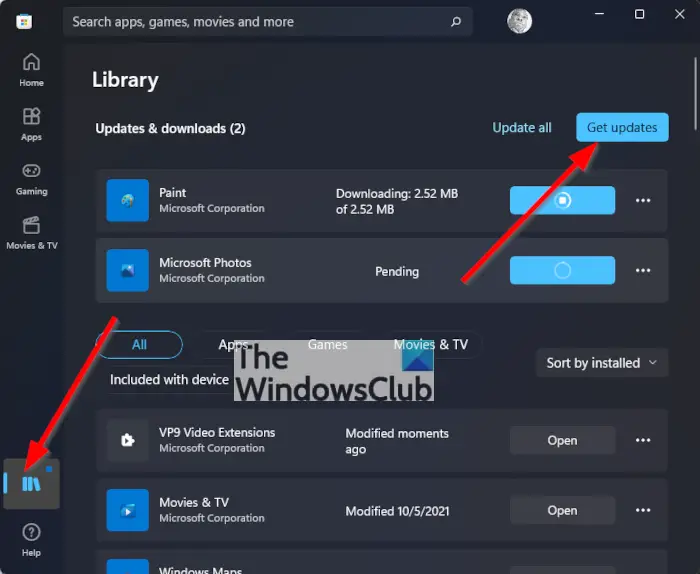
После открытия Microsoft Store следующим шагом будет посещение области библиотеки. Вы можете сделать это, нажав на соответствующий значок в нижней части левой панели. В этом разделе будет представлен список всех приложений и игр, загруженных вами из Магазина Microsoft.
Следующее, что вам нужно будет сделать после открытия области библиотеки, — это нажать кнопку «Получить обновления». Как только это будет сделано, система выполнит поиск доступных обновлений, а затем загрузит и установит их автоматически.
Включить автоматическое обновление для Minecraft Bedrock Edition в Windows 11/10
Вот в чем дело, вам не нужно каждый раз вручную обновлять свои игры. У вас есть возможность настроить Microsoft Store на автоматическое обновление приложений и игр при наличии обновлений. Автоматическое обновление должно быть включено по умолчанию, но если это не так, давайте объясним, как это сделать.
1]Снова откройте Microsoft Store.
Да, вам нужно будет снова запустить Microsoft Store. Как указано выше, щелкните значок, расположенный на панели задач, чтобы запустить его сразу.
2]Выберите значок профиля
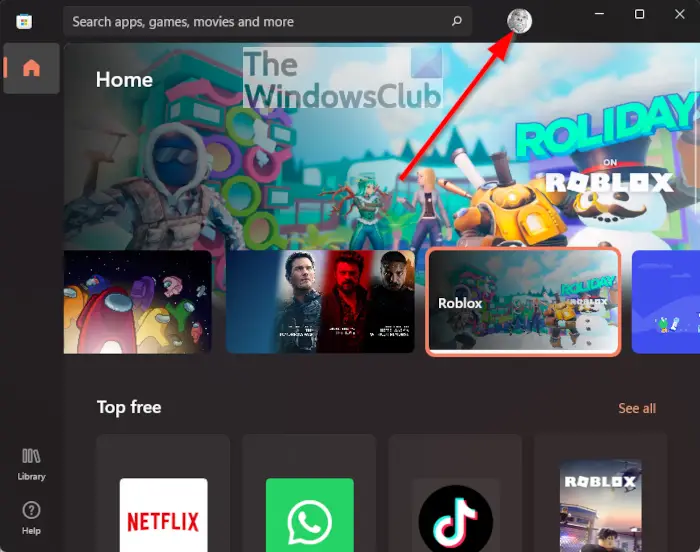
Чтобы двигаться дальше, вы должны щелкнуть значок профиля в правом верхнем углу Microsoft Store. Это должно открыть раскрывающееся меню с несколькими вариантами на выбор.
3]Включить функцию обновления приложений
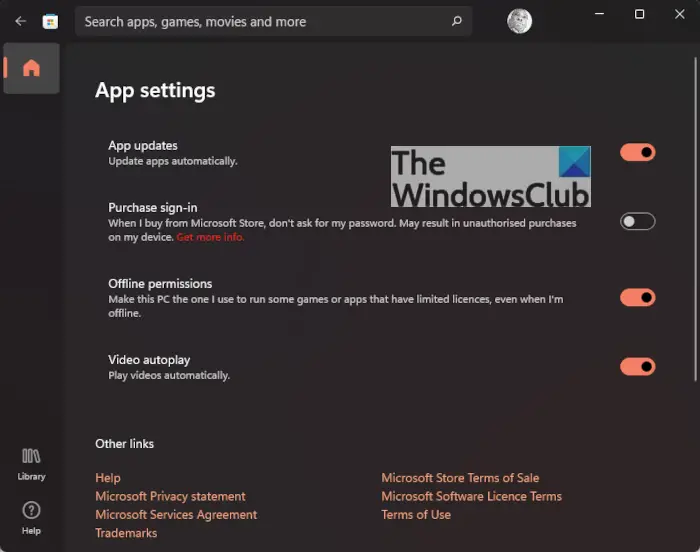
КАК ОТКАТИТЬ ИЛИ ПОМЕНЯТЬ ВЕРСИЮ МАЙНКРАФТ WINDOWS 10 EDITION
Последнее, что вам нужно сделать, — это щелкнуть «Настройки приложения» и оттуда включить «Обновления приложений», если оно изначально отключено. Этого должно быть достаточно, чтобы все двигалось в правильном для вас направлении.
Какие существуют версии Minecraft?
Следует отметить, что Minecraft в настоящее время доступен в двух версиях: Java и Bedrock. Java — это оригинал, а Bedrock появился спустя годы после того, как разработчик Mojang был приобретен Microsoft.
Что такое Minecraft Java Edition?
Эта версия была первоначально выпущена еще в 2009 году. Насколько мы поняли, эта версия называлась Minecraft в первые дни, но сейчас название изменилось на Minecraft: Java Edition по состоянию на сентябрь 2017 года.
Как следует из названия, эта версия игры была создана с использованием Java и работает только на ПК. Мы подозреваем, что однажды он будет прекращен.
Что такое Minecraft Bedrock Edition?
20 сентября 2017 года Microsoft выпустила Minecraft: Bedrock Edition для мобильных устройств, консолей Xbox и Windows 10. Эта версия игры основана на Minecraft: Pocket Edition, которая стала доступна геймерам в 2011 году. переписывание Minecraft с нуля. Он поставляется с несколькими фундаментальными изменениями, которые улучшают старую версию.
Читайте: Как играть в кроссплатформенную игру Minecraft между ПК и Xbox.
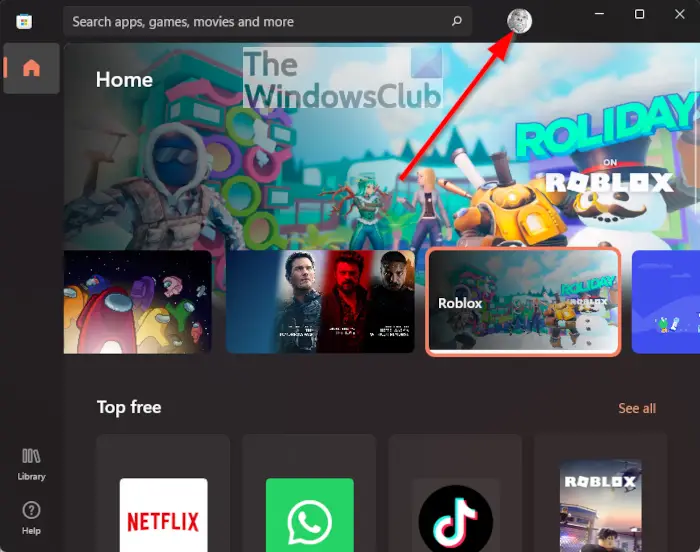
Программы для Windows, мобильные приложения, игры — ВСЁ БЕСПЛАТНО, в нашем закрытом телеграмм канале — Подписывайтесь:)
Источник: zanz.ru
Как обновить Minecraft на Windows 10 (2022)

Большая часть успеха Minecraft связана с тем, что Mojang регулярно выпускает обновления и новый контент для игры. Каждое обновление содержит что-то новое и улучшенное, а также исправление многих распространенных ошибок, проблем, сбоев и других проблем.
Minecraft имеет массу различных версий. Однако наиболее популярными версиями являются Java Edition, Bedrock Edition, Windows 10 Edition и побочная игра Minecraft Dungeons. Когда выходит новое обновление, каждая из этих игр или версий может быть обновлена своим уникальным способом: некоторые из специальной программы запуска игры, некоторые из магазина платформы или непосредственно из Интернета.

В то время как Java Edition, большинство популярная версия для ПК, имеет собственный лаунчер для запуска и обновления игры, похожая, но немного другая версия Windows 10 обновляется по-другому. Эта статья расскажет игрокам, как его обновить.
Minecraft для Windows 10: как загрузить новые обновления в 2022 году
Выпуск игры для Windows 10 можно найти в магазине Microsoft. Магазин Microsoft имеет простой в навигации пользовательский интерфейс, который может быть полезен игрокам, которые только начинают играть в игру. Игроки также должны учитывать, что в игре, как и в большинстве приложений и программ Microsoft в Магазине Windows, есть функция, позволяющая автоматически обновляться после выпуска обновления.
Перед загрузкой обновления для игры игроки должны убедиться, что их базовая игра загружена. Если нет, они должны загрузить игру из магазина, введя ее название в строке поиска и нажав «Установить» рядом с названием. Если по какой-либо причине процесс обновления игры не начинается автоматически, игроки также могут обновить игру вручную, выполнив следующие действия:
- Перейдите в Магазин Windows.
- Нажмите на значок с тремя точками в правом верхнем углу экрана.
- Нажмите «Загрузки и обновления».
- Выберите «Получить обновления».
- Это запустит установку/обновление всех приложений Microsoft. Игроки могут выбрать, какие из них они хотят обновить, из того же окна.
В качестве дополнительного бонуса Mojang сообщила в Недавнее объявление о том, что каждый игрок, владеющий версией игры для Java, этим летом получит версию игры для Windows 10 без дополнительной оплаты. обновить эту альтернативную версию игры для ПК.
Источник: fox-guide.ru
Как обновить Minecraft для Windows 10 Edition – руководство 2021 года
Minecraft – известная игра во всем мире. Разработчики игр продолжают выпускать новые версии, обычно игра обновляется сама. Но вы также можете обновить игру вручную. Этот пост поможет вам.
Перед обновлением версии Minecraft Windows 10 вам необходимо обновить Windows 10 до последней версии.
Если вы уже это сделали, переходите к шагам обновления.
- Одновременно нажмите клавишу с логотипом Windows + I и нажмите Настройки .
- Нажмите Обновление и безопасность .
![]()
- Выберите вкладку Центр обновления Windows слева и нажмите Проверить наличие обновлений .
![]()
Обновите версию Minecraft для Windows 10
Чтобы обновить версию Minecraft для Windows 10, просто выполните следующие действия:

- Запустите Microsoft Store.
- Щелкните значок три точки в правом верхнем углу и выберите Загрузки и обновления .
- Нажмите Получить обновления .
После этого Microsoft Store проверит и установит последние обновления для всех приложений. у вас через магазин, в том числе и Майнкрафт.
Совет . Чтобы улучшить игровой процесс, рекомендуется обновить драйверы.
Что делать, если версия Minecraft для Windows 10 не обновляется? Читайте дальше, чтобы узнать, как.
Версия Minecraft для Windows 10 не обновляется
Если ваш Minecraft не обновляется, вы можете попробовать 2 исправляет проблему.
Исправление 1: сброс Minecraft

- Одновременно нажмите клавиши с логотипом Windows + I и нажмите «Настройки».
- Щелкните Приложения .
- Выберите вкладку Приложения и функции слева.
- На правой панели прокрутите вниз и найдите Minecraft.
- Щелкните Minecraft и щелкните Дополнительные параметры .
- Щелкните Сброс .
- Перейдите в Microsoft Store и проверьте наличие обновлений.
Исправление 2: переустановите Minecraft
Если этот метод не сработает, вы можете переустановить Minecraft, чтобы решить эту проблему.
- Нажмите клавишу с логотипом Windows + R .
- Введите appwiz.cpl и нажмите Enter .
![]()
- Щелкните правой кнопкой мыши Minecraft и выберите Удалить .
- Нажмите клавишу с логотипом Windows + E , чтобы открыть проводник.
- Введите % Appdata% в адресную строку и нажмите Enter .
![]()
- Найдите папку Minecraft и удалите ее.
- Перейдите на официальный сайт Minecraft, чтобы загрузить последнюю версию.
- Установить и запустите программу для проверки.
Бонусный совет: обновите драйверы
Чтобы улучшить игровой процесс, рекомендуется обновить драйверы. Возьмите видеокарта в качестве примера. Производители графических карт, такие как Nvidia, AMD и Intel, постоянно выпускают новые графические драйверы, чтобы исправить ошибки и улучшить игровую производительность и удобство.
Если графический драйвер на вашем ПК устарел или поврежден, вы не сможете наслаждаться оптимальным игровым процессом, а иногда можете столкнуться с проблемой сбоя Control.
Чтобы предотвратить и исправить проблемы, вам лучше обновить ваши драйверы.
Есть два способа обновить драйверы:
Обновление драйверов вручную . обновите графические драйверы вручную, зайдя на сайт производителя вашей видеокарты и выполнив поиск ing для самого последнего правильного драйвера. Обязательно выбирайте только драйверы, совместимые с вашей версией Windows.
автоматическое обновление драйверов – если у вас нет времени, терпения или навыков работы с компьютером чтобы обновить драйверы видео и монитора вручную, вы можете вместо этого сделать это автоматически с помощью Driver Easy .
Driver Easy автоматически распознает вашу систему и найдет правильный драйверы для ваших видеокарт и вашей версии Windows, и они будут правильно загружены и установлены:
- Загрузите и установите Driver Easy.
- Запустите Driver Easy и нажмите Сканировать сейчас . Затем Driver Easy просканирует ваш компьютер и обнаружит все проблемные драйверы.
![]()
- Щелкните Обновить все , чтобы автоматически загрузить и установить правильную версию всех драйверов, которые отсутствуют или устарели в вашей системе. Для этого вам понадобится Pro версия Driver Easy, поэтому вам будет предложено выполнить обновление. Не беспокойтесь; он поставляется с 30-дневной гарантией возврата денег, поэтому, если он вам не понравится, вы можете получить полный возврат без каких-либо вопросов.
![]() (В качестве альтернативы, если вам удобно устанавливать драйверы вручную, вы можете нажать« Обновить »рядом с каждым отмеченным устройством в бесплатной версии, чтобы автоматически загрузить правильный драйвер. . После загрузки вы можете установить его вручную.)
(В качестве альтернативы, если вам удобно устанавливать драйверы вручную, вы можете нажать« Обновить »рядом с каждым отмеченным устройством в бесплатной версии, чтобы автоматически загрузить правильный драйвер. . После загрузки вы можете установить его вручную.)
Надеюсь, этот пост может удовлетворить ваши потребности. Если у вас есть вопросы или предложения, оставьте свои комментарии ниже. Мы постараемся помочь.
Источник: frestage.ru





 (В качестве альтернативы, если вам удобно устанавливать драйверы вручную, вы можете нажать« Обновить »рядом с каждым отмеченным устройством в бесплатной версии, чтобы автоматически загрузить правильный драйвер. . После загрузки вы можете установить его вручную.)
(В качестве альтернативы, если вам удобно устанавливать драйверы вручную, вы можете нажать« Обновить »рядом с каждым отмеченным устройством в бесплатной версии, чтобы автоматически загрузить правильный драйвер. . После загрузки вы можете установить его вручную.)